Photoshop抠烟雾教程:利用色彩范围工具快速给烟雾进行抠图
时间:2022-11-20
浏览:0
PS抠烟雾教程:利用色彩范围工具快速给烟雾进行抠图,效果图:

操作步骤:
打开素材(ctrl+o)

新建图层,填充自己喜欢的颜色哦
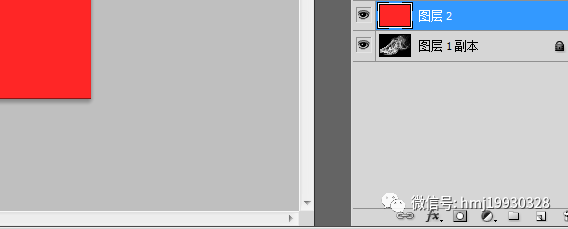
复制素材图层至于颜色层上方
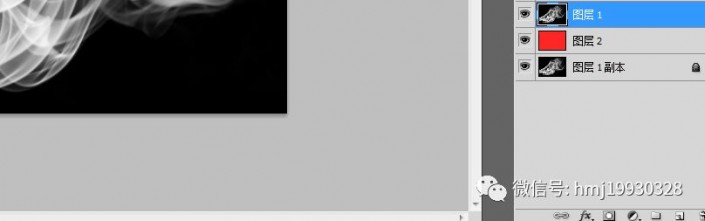
选择——色彩范围,吸取白色烟雾,确定,ctrl+j复制出来,烟雾依然含有背景色,不干净
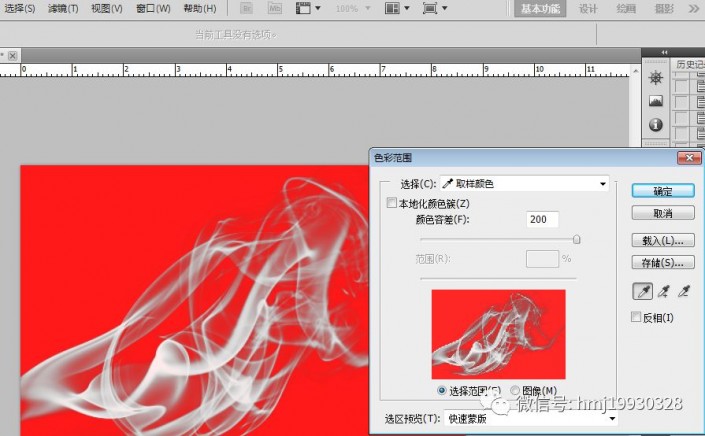

图层3(抠出来的烟雾图层),ctrl+U色相饱和度,调整明度,完成
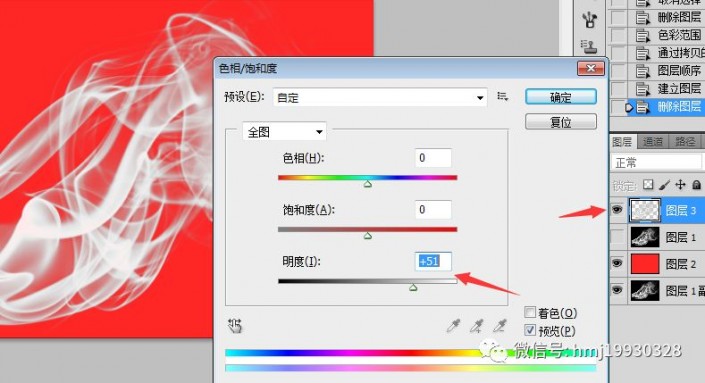
还可以换各种背景色


